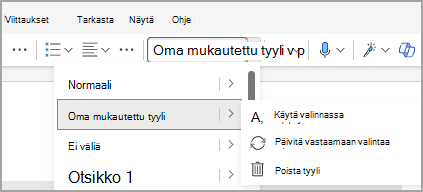Otsikoiden ja muiden tyylien muokkaaminen tai luominen
Word tyylien avulla voit valita otsikoiden, tavallisen tekstin ja jopa kuvaselitteiden tai muiden mukautettujen tekstitarpeiden ulkoasun. Voit valita fontin, koon, värin, kappaleen tasauksen, rivivälin ja paljon muuta. Riippumatta siitä, missä käytät asiakirjan tyylejä, niiden ulkoasu on aina sama. Jos muutat mielesi myöhemmin, voit mukauttaa tyyliä, ja muutos näkyy koko asiakirjassa kaikissa tyyliä käyttäneissäsi paikoissa. Voit myös luoda uusia tyylejä.
Huomautus: Tyylien käytön vaiheet voivat olla hieman erilaiset sen mukaan, työskenteletkö Windows-työpöydälle tallennetusta asiakirjasta vai käytätkö Word selaimessa.
Valmiin tyylin muokkaaminen
Voit muokata olemassa olevia tyylejä tarpeidesi mukaan:
-
Muotoile Word asiakirjassa haluamasi tyylin mukaiseksi ja valitse se.
-
Laajenna Aloitus-välilehden tekstityyliluetteloa.
-
Napsauta tyyliluettelossa hiiren kakkospainikkeella tyyliä, jonka haluat päivittää, ja valitse sitten Muokkaa.
-
Kirjoita muokatun tyylin nimi, ja jos haluat käyttää tyyliä nopeasti, varmista, että Lisää tyylivalikoimaan -ruutu on valittuna.
-
Valitse OK.
Uuden tyylin luominen
Voit luoda mukautetun tyylin, jos et näe muokattavaa tyyliä.
-
Muotoile Word asiakirjassa haluamasi tyylin mukaiseksi ja valitse se.
-
Laajenna Aloitus-välilehden tekstityyliluetteloa.
-
Valitse Luo tyyli.
-
Valitse Muokkaa, nimeä ja muotoile tyyli. Jos haluat käyttää tyyliä nopeasti, varmista, että Lisää tyylivalikoimaan -ruutu on valittuna.
-
Valitse OK.
Aiemmin luodun tyylin muokkaaminen ja nimeäminen uudelleen
Voit helposti muokata olemassa olevia tyylejä tarpeidesi mukaan.
-
Muotoile Word asiakirjassa haluamasi tyylin mukaiseksi ja valitse se.
-
Laajenna Aloitus-välilehden tekstityyliluetteloa.
-
Pidä hiiren osoitinta päivitettävän tyylin vieressä olevan nuolen päällä ja valitse sitten Päivitä, jotta valinta vastaa valintaa. Tyyli päivitetään, ja muutokset alkavat näkyä koko asiakirjassa riippumatta siitä, missä tätä tyyliä käytetään.
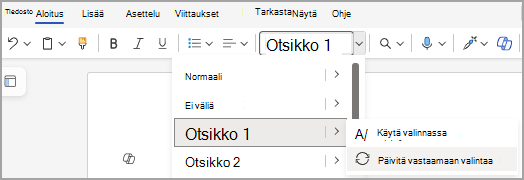
Uuden tyylin luominen
Voit luoda mukautetun tyylin, jos et näe muokattavaa tyyliä.
-
Muotoile Word asiakirjassa haluamasi tyylin mukaiseksi ja valitse se.
-
Laajenna Aloitus-välilehden tekstityyliluetteloa.
-
Valitse Luo uusi tyyli valinnasta ja nimeä tyyli.
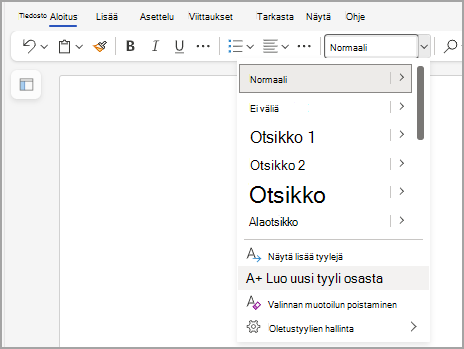
Huomautus: Näet tyylimuotoilun esikatselun nimen alapuolella ruudussa.
-
Valitse OK. Uusi mukautettu luotu tyyli näkyy tekstityyliluettelossa ja sen voi poistaa.